使用CAD软件的时候,如果我们想要在绘制的CAD图纸中,按照一定的条件来选择CAD对象,我们可以使用软件中的CAD快速选择的功能,帮助我们用CAD选择对象,很方便、快捷?
CAD选择对象时按指定条件选择的方法:
我们可通过进行【快速选择】操作,根据指定的过滤条件,进行快速定义一个选项集的方法。 首先打开CAD的命令行,输入命令【QSELECT】,然后按enter键确认打开【快速选择】对话框。如图,用户可根据条件进行选择了。
解决方法二
我们也可以通过使用【图形搜索定位】的功能,在这里我们可以创建出一个要求列表,筛选的对象就必须符合这些要求才能进入到选择集中,从而实现指定条件的选择。
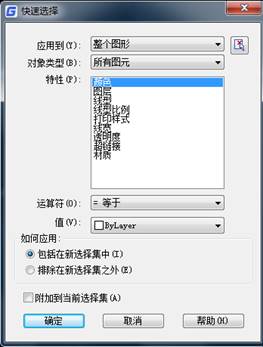
指定过滤条件以及根据该过滤条件创建选择集的方式
我们首先打开命令行,输入命令【FILTER】,然后按enter键确认执行,系统就会打开【对象选择过滤器】的对话框。
创建过滤器时,用户能够从【对象类型】、【特性】、【运算符】和【值】等条件中添加想要的要求,再点击【添加特性】选项框。用户也能够直接从【添加选定对象】按钮,从图中获取所需的对象特性。
然后就是按【确定】键,系统会退出对话框并提示【选择对象】,用户在该提示下进行选择,要过滤的全部对象将会创建一个新的选择集。
这里需要注意的是如果在特性一栏中用户选择颜色时,一旦对象颜色为Bylayer的话,系统就不会将其过滤出来。
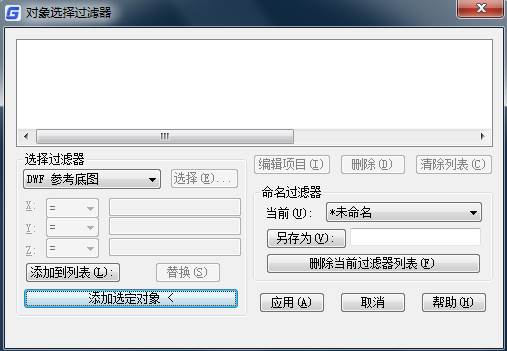
选择、编辑和命名对象选择过滤器
以上就是在CAD软件中,我们在用CAD选择对象的时候,可以根据相关的要求进行点选、框选、或者指定条件进行CAD快速选择。今天就介绍这么多了。安装浩辰CAD软件试试吧。更多CAD教程技巧,可关注浩辰CAD官网进行查看。
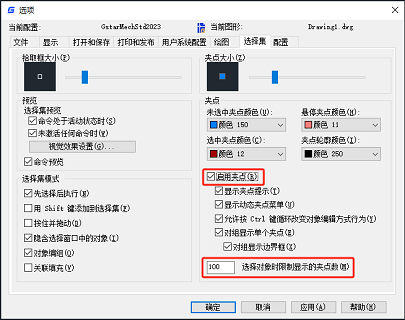
2024-01-25
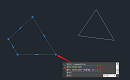
2023-10-10
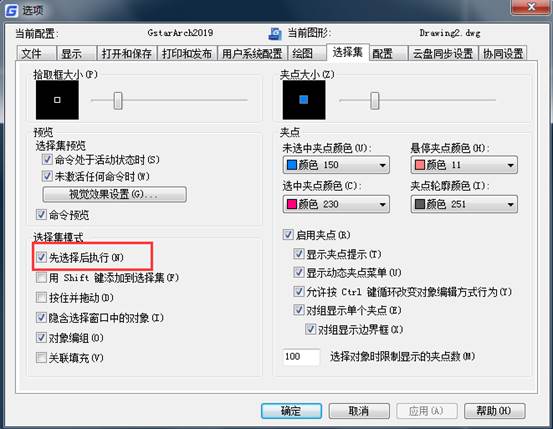
2019-10-28
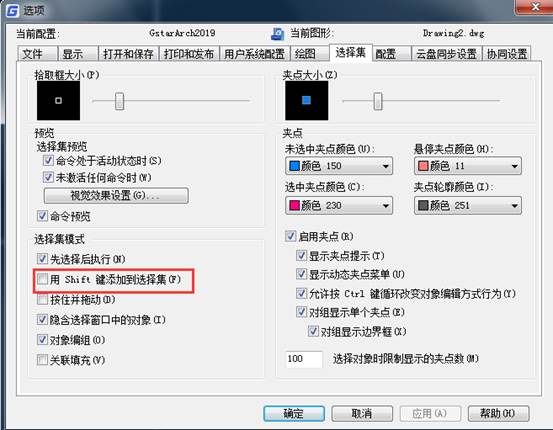
2019-10-21

2019-10-17
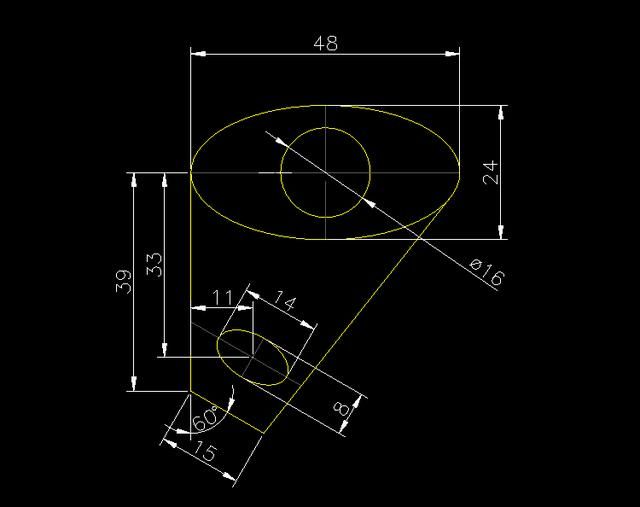
2019-10-17
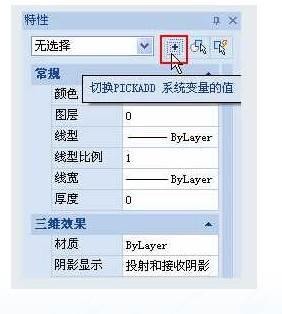
2019-10-16

2019-10-12
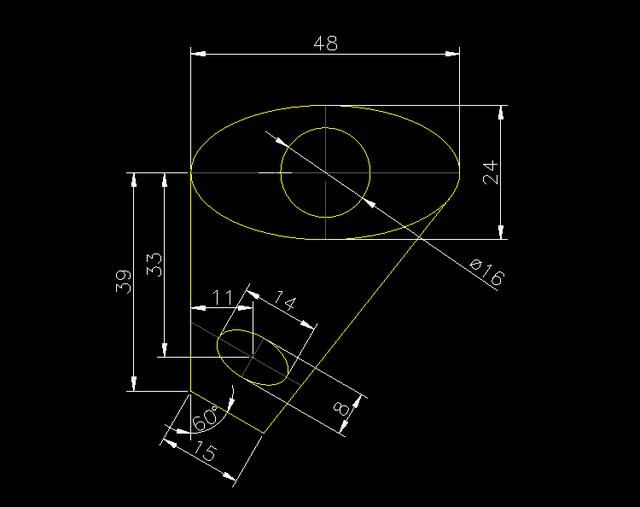
2019-10-11

2019-10-11
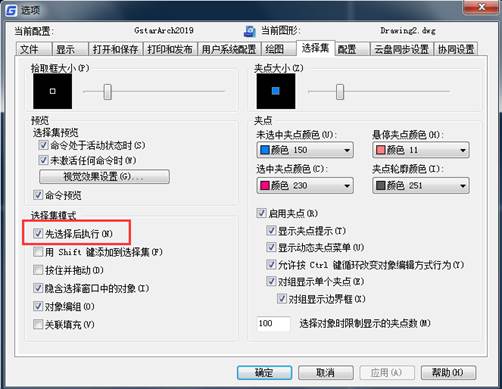
2019-09-16
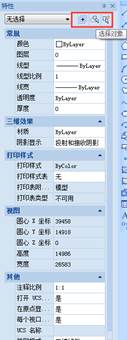
2019-09-12
